На смартфоне или планшете с операционной системой Android можно легко определить, какие приложения в настоящее время запущены. В этой статье мы рассмотрим несколько способов узнать, какие приложения работают на вашем устройстве.
- Способ 1: С помощью значка «Все приложения»
- Способ 2: Через меню параметров разработчика
- Способ 3: Через диспетчер задач Windows
- Как посмотреть активность в приложениях
- Как посмотреть историю действий на телефоне
- Полезные советы
- Выводы
Способ 1: С помощью значка «Все приложения»
- С любого экрана проведите по экрану снизу вверх;
- Если на экране появилась иконка «Все приложения», нажмите на нее;
- Выберите приложение, которое вы хотите проверить.
Способ 2: Через меню параметров разработчика
Существует еще один способ — перейти в меню «Параметры разработчика», включить эту функцию и просмотреть список запущенных приложений. Это более продвинутый способ и доступен на телефонах с версиями Android 6 или более поздней версией:
Как удалить программу из списка «Открыть с помощью»?
- Перейдите в раздел «Настройки»;
- Найдите раздел «О телефоне» и нажмите на него;
- Продвиньтесь вниз по списку до пункта «Номер сборки» и быстро нажимайте на него, пока не увидите сообщение «Вы стали разработчиком!»;
- Вернитесь назад к пункту «Настройки» и найдите новый пункт «Параметры разработчика»;
- Нажмите на «Запущенные приложения», чтобы посмотреть список запущенных приложений.
Способ 3: Через диспетчер задач Windows
Если вы хотите узнать, какие приложения запущены на вашем ПК, то можно использовать диспетчер задач Windows. Для этого:
- Кликните правой кнопкой мыши на панели задач и выберите «Диспетчер задач» или одновременно нажмите клавиши Ctrl+Shift+Esc на клавиатуре;
- Перейдите на вкладку «Приложения», чтобы увидеть запущенные приложения.
Как посмотреть активность в приложениях
Если вам необходимо узнать об активности определенного приложения, например, сколько времени пользователи провели в нем или сколько раз приложение было запущено, можно воспользоваться Play Console от Google. Чтобы посмотреть статистику:
- Откройте приложение Play Console;
- Выберите нужное приложение;
- Нажмите на нужный тип данных, чтобы увидеть подробные сведения.
Как посмотреть историю действий на телефоне
Если вы хотите посмотреть историю своих действий на устройстве Android, например, историю поиска или использования определенного приложения, можно воспользоваться Google Управление аккаунтом Google. Чтобы это сделать:
- Откройте настройки устройства;
- Нажмите на Google Управление аккаунтом Google сверху;
- В разделе «Настройки сохранения истории» выберите Мои действия.
Полезные советы
- Некоторые приложения могут работать в фоновом режиме, даже если вы их не используете. Такие приложения могут сильно влиять на время работы устройства и заряд батареи, поэтому важно регулярно проверять список запущенных приложений и закрывать ненужные;
- Если вы заметили, что какое-то приложение вызывает проблемы или сильно влияет на работу устройства, то вы можете попробовать удалить его или поставить на паузу, чтобы оно больше не запускалось автоматически;
- Если вы хотите узнать, какое приложение использует наиболее ресурсы, можно воспользоваться диспетчером задач. Для этого найдите приложение в списке запущенных процессов и посмотрите его загрузку на процессор и объем потребляемой памяти;
- Если вам нужна более подробная статистика использования приложений, можно воспользоваться сторонними приложениями, например, App Usage Tracker или Moment, которые могут следить за тем, как долго вы используете каждое приложение и сколько раз вы его запускали.
Выводы
Просмотр запущенных приложений может быть полезен, чтобы узнать, что именно происходит на вашем устройстве и какие приложения потребляют больше ресурсов. Существует несколько способов узнать, какие приложения сейчас работают на вашем ПК или мобильном устройстве, и вы можете использовать любой из них в зависимости от своих предпочтений. Кроме того, стоит регулярно проверять список запущенных приложений, чтобы закрыть ненужные и избежать проблем с работой устройства.
Как открыть формат файла dwg — список программ
Как найти активные приложения
Если вы хотите узнать, какие приложения на вашем устройстве являются активными и потребляют ресурсы, то можно воспользоваться специальной функцией телефонов с операционной системой Android 6 и выше. Для этого нужно перейти в меню «Параметры разработчика» и выбрать пункт «Запущенные приложения». Там вы увидите список программ, которые в данный момент работают на устройстве.
Это может быть полезно при оптимизации работы устройства или для выявления приложений, которые периодически вызывают сбои в работе телефона. Еще один совет — закрывайте неиспользуемые приложения, чтобы снизить нагрузку на процессор и батарею устройства. Значок «крестик» или свайп влево удалят приложение из списка и закроют его.
Как сделать так чтобы приложения не работали в фоновом режиме
Если вы хотите существенно сэкономить заряд батареи и ускорить работу своего устройства, то лучше отключить фоновые приложения. Это можно сделать просто и быстро. Для этого нужно открыть Параметры на своем устройстве и перейти в раздел «Конфиденциальность». Далее нужно выбрать раздел «Разрешения приложений» и перейти в меню «Фоновые приложения».
Здесь вы можете отключить фоновые приложения выборочно или отключить их полностью, переключив пункт «Разрешить приложениям работать в фоновом режиме». Если вы отключите фоновые приложения, то приложения будут останавливаться после каждого закрытия, что способствует быстрой работе устройства и экономии энергии.
Нужно ли отключать фоновый режим
Необязательно отключать фоновый режим на телефоне, если устройство работает без проблем и приложения не вылетают при использовании. Однако, если вы собираетесь путешествовать и пользоваться международным роумингом, лучше отключить передачу данных в фоновом режиме, чтобы избежать непредвиденных затрат на мобильный трафик. В других случаях фоновый режим может быть удобным, если вы хотите, чтобы приложения работали в фоне без прерываний, например, музыкальный плеер продолжает играть даже при переходе на другое приложение. Кроме того, если вы пользуетесь функцией оповещения, фоновый режим помогает получать уведомления и сообщения в режиме реального времени.
Как узнать какие приложения работают в фоновом режиме
Когда мы используем наши смартфоны, некоторые приложения могут работать в фоновом режиме, даже если мы уже закрыли их. Это может привести к нежелательному расходу батареи и нагрузке на устройство. Чтобы узнать, какие приложения на вашем телефоне работают в фоновом режиме, вы можете выполнить несколько действий.
Во-первых, вы можете просмотреть список активных приложений на вашем устройстве. Чтобы это сделать, откройте меню на главном экране и выберите раздел «Активные приложения». Далее, вы можете проверить настройки каждого приложения, чтобы убедиться, что они не работают в фоновом режиме без вашего ведома. Некоторые приложения могут предоставить вам возможность выключить режим фонового использования вручную.
Для того чтобы проверить работающие приложения на устройствах с операционной системой Android, необходимо выполнить несколько простых действий. Первым шагом нужно провести пальцем от нижней части экрана устройства вверх до тех пор, пока не появится значок «Все приложения». В случае его появления нужно нажать на него. После этого откроется список всех установленных приложений.
Далее нужно выбрать приложение, которое интересует пользователя, нажав на его значок. При этом должно открыться полное информационное окно, которое покажет текущее состояние приложения. Таким образом, просмотреть работающие приложения на устройстве можно быстро и легко, используя общее меню установленных программ.
Источник: mostalony.ru
Как запустить список программ
Помогите разобраться с вопросом: как получить список запускаемых программ в винде за время работы данной программы(которая это все и проворачивает). пож-та
добрый няша
Регистрация: 29.10.2006
Сообщений: 4,804
один из простых способов:
создай отдельно поток, в котором получай каждую секунду список процессов. При первом перечислении начале создай список потом только добавляй в него новые имена процессов.
P.S. в книге «Delphi глазами хакера», есть пример мониторинга приложений у которых есть окна.
[Программирование на ассемблере на платформе x86-64]
Регистрация: 27.06.2007
Сообщений: 6
ну, а точнее.
как создать этот поток, т.е.где у нас есть этот список.откуда его вынуть?
добрый няша
Регистрация: 29.10.2006
Сообщений: 4,804
Создать поток — функция CreateThread
HANDLE CreateThread( LPSECURITY_ATTRIBUTES lpThreadAttributes,// pointer to thread security attributes DWORD dwStackSize, // initial thread stack size, in bytes LPTHREAD_START_ROUTINE lpStartAddress, // pointer to thread function LPVOID lpParameter, // argument for new thread DWORD dwCreationFlags, // creation flags LPDWORD lpThreadId // pointer to returned thread identifier );
как получить список процессов: ищи по форуму, 100 раз обсуждалось
(например здесь, второй пост)
при получении первого списка процессов ты сохраняешь этот список в в отдельный (общий) список, при последующем получении списка процессов, смотришь какого процесса нет в общем списке и если есть таковые добавляешь туда этот процесс
[Программирование на ассемблере на платформе x86-64]
Пользователь
Регистрация: 26.10.2007
Сообщений: 79
| Как получить список запускаемых программ? |
Варианты:
1. Через драйвер режима ядра и регистрации своего коллбэка с помощью PsSetCreateProcessNotifyRoutine — самый правильный и сложный вариант, полагаю вам не подойдет
2. Через функции ToolHelp API
3. Через функции Psapi
4. С помощью Native API
Реализация 2 — здесь:
http://www.delphikingdom.com/asp/vie. catalogid=1167
Реализация 4 — здесь:
http://www.delphikingdom.com/asp/vie. catalogid=1279
Если интересны реализации 1 и 3 — поищите в интернете сами, ключевые слова я дал.
rpy3uH
Не рекомендуется использовать CreateThread в Delphi, лучше BeginThread. Знаете почему?
добрый няша
Регистрация: 29.10.2006
Сообщений: 4,804
в принципе мне по барабану, что лучше а что хуже. я просто привык именно к API функции. BeginThread это не API это просто оболочка вокруг CreateThread. Функция BeginThread отличается тем чтов ней есть проверка на тип функции: чтобы у неё был один параметр. Разумеется в Delphi лучше использовать BeginThread.
[Программирование на ассемблере на платформе x86-64]
Пользователь
Регистрация: 26.10.2007
Сообщений: 79
BeginThread в отличие от CreateThread производит следующие действия:
1. Присваивает переменной IsMultiThread значение true, что заставит менеджер памяти работать в потокобезопасном режиме — использовать критические секции при выделении/освобождении памяти. Иначе всегда рискуем получить исключение при попытках выделить/освободить память.
2. Помещает тело потока в SEH-фрейм. В результате необработанное исключение в теле потока не приведет к краху процесса.
3. Инициализирует FPU (нужно, для операций с плавающей точкой).
Если не использовать BeginThread, то все вышеперечисленное придется делать ручками.
добрый няша
Регистрация: 29.10.2006
Сообщений: 4,804
МОЛОДЕЦ. опять ты прав.
исходник функции BeginThread
я просто сразу не заметил (блин, на пенсию пора. ), что изначально вызывается функция ThreadWrapper, которая в последствиии вызывает твою поточную функцию, и которая и является первоначалом для всех потоков
P.S. жаль что я тебе не могу написать ещё один отзыв. (придётся ждать)
[Программирование на ассемблере на платформе x86-64]
Последний раз редактировалось rpy3uH; 01.11.2007 в 15:23 .
Источник: www.programmersforum.ru
Как открыть список приложений в Windows 11


Microsoft не закончила экспериментировать с меню «Пуск». Меню «Пуск» в Windows 8 было не чем иным, как катастрофой и стало одной из худших критических замечаний по отношению к ОС. В конце концов Microsoft пришлось «исправить» это, но в Windows 11 появилось новое меню «Пуск», которое отличается от меню «Пуск» в Windows 10, Windows 8 и Windows 7. Для пользователей будет кривая обучения и, возможно, некоторая ярость.
Список приложений в Windows 11
Меню «Пуск» в Windows 11 отличается, однако в нем все еще есть список приложений, то есть список всех приложений, установленных в системе. Пользователи могут щелкнуть и приложение, чтобы открыть его. Хитрость заключается в том, чтобы выяснить, как получить доступ к списку приложений.
Как автоматически запускать пакетные файлы от имени администратора в Windows 10
Открыть список приложений в Windows 11
К списку приложений легко получить доступ, но его не так легко найти, потому что в новом окне 11 меню «Пуск» по-прежнему отображаются закрепленные приложения (плитки больше не используются).
Нажмите кнопку «Пуск» или «Windows» на панели задач, чтобы открыть меню «Пуск».
Щелкните Все приложения в правом верхнем углу.
Вы увидите список приложений. Прокрутите его и выберите приложение, которое хотите открыть.
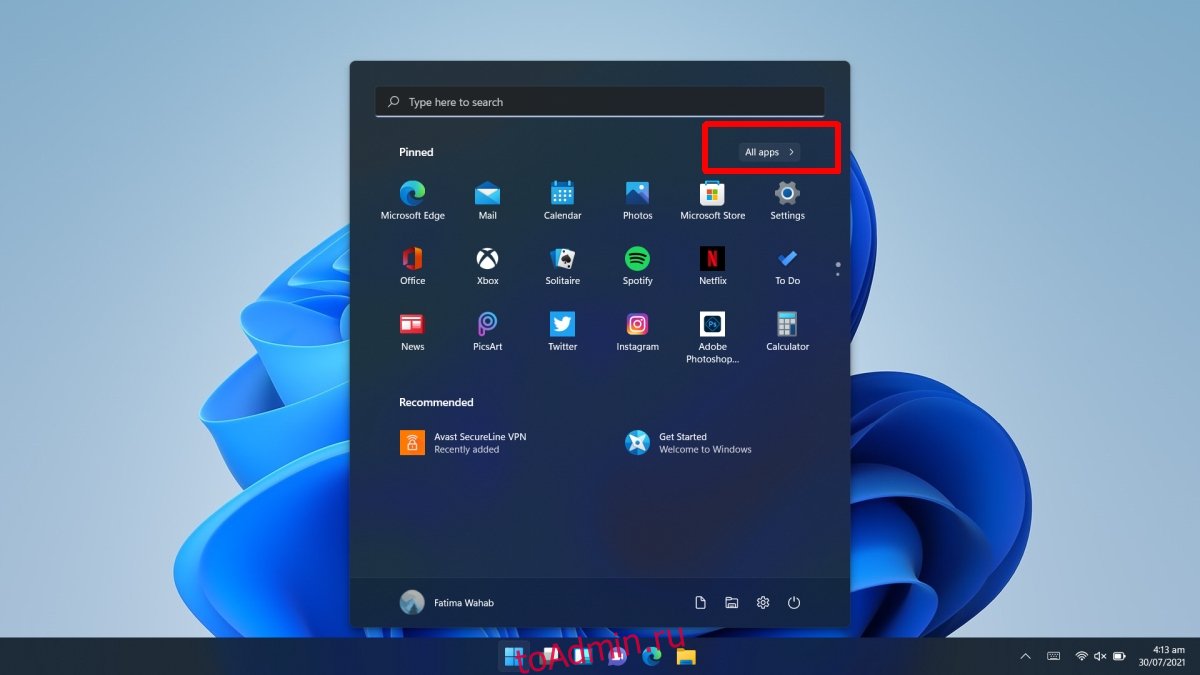
Список приложений быстрого набора
Меню Пуск в Windows 11 отличается, но в нем все еще есть функции из меню Пуск Windows 10. Быстрый набор перенесен. Если вы щелкнете букву в списке приложений, например, A, вы попадете к быстрому набору. Щелкните другую букву, например F, и вы перейдете к разделу приложений, который начинается с буквы F. Это значительно упрощает просмотр.
Как использовать клавишу Alt Car или AltGr на клавиатуре в Windows 10

Получить меню Пуск Windows 10 в Windows 11
Существует взлом реестра, с помощью которого удалось восстановить меню «Пуск» Windows 10 в Windows 11. Хотя в то время он работал, он был заблокирован Microsoft. Это не является неожиданным, и вы, вероятно, увидите, что это произойдет с множеством других настроек, связанных с реестром, которые будут обнаружены, пока Windows 11 находится в стадии бета-тестирования.
К тому времени, когда Windows 11 станет общедоступной, она будет работать совсем не так, как сейчас, на этапе предварительного просмотра.
Вывод
Меню «Пуск» в Windows 11 разделено на разделы, в которых закрепленные приложения отображаются вверху в прокручиваемой области. Этот раздел прокручивается, что означает, что закрепление приложения в меню «Пуск» несколько потеряет свою полезность.
Если в меню «Пуск» закреплено слишком много приложений, они появятся на следующей «странице», и пользователям придется прокручивать страницу, чтобы их открыть. Папки или группы приложений также были удалены. Будем надеяться, что панель поиска работает достаточно хорошо, чтобы конкурировать с Spotlight на macOS. Если это так, вы можете использовать его для открытия приложений.
Источник: toadmin.ru